Como inserir o BIOS no Windows 10 ou mais versões mais antigas
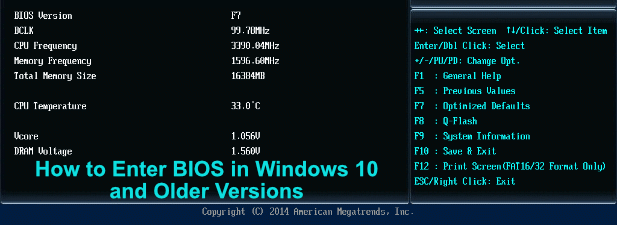
- 4189
- 789
- Loren Botsford
O sistema básico de entrada/saída (BIOS) é o código inicial de baixo nível que permite que seu PC inicie corretamente quando for ligado pela primeira vez. Alguns usuários de PC estarão familiarizados com as instruções para pressionar uma tecla durante a inicialização para acessar o BIOS, mas o Windows 10 permite um método mais fácil de inserir o menu do BIOS.
Isso é especialmente verdadeiro se o seu PC estiver usando o menu mais recente, UEFI (interface de firmware extensível unificada) como substituição do BIOS. Em vez de pressionar o teclado repetidamente quando o seu PC inicia, você pode entrar diretamente no BIOS. Veja como entrar no BIOS no Windows 10 ou mais sistemas operacionais.
Índice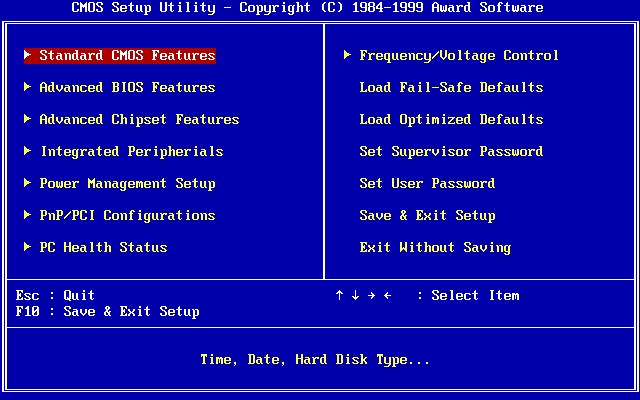
O primeiro é o próprio BIOS-o original, e às vezes chamado de BIOS legado para distingui-lo da UEFI. Tem algumas limitações, incluindo a incapacidade de reconhecer unidades de inicialização mais de 2.1 TB de tamanho. Sistemas operacionais mais antigos como o Windows XP precisarão usar isso.
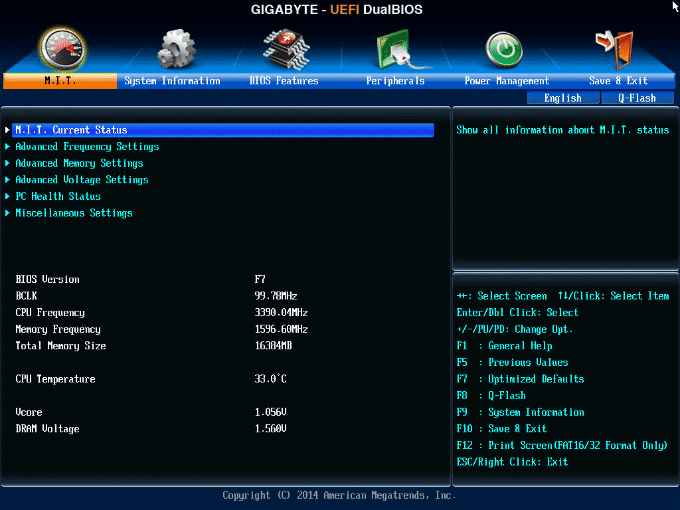
É por isso que os PCs modernos se mudaram para a UEFI (ou UEFI BIOS) como substituto da interface BIOS mais antiga e somente de texto. Ele permite uma inicialização mais rápida, armazenando suas informações de inicialização em uma partição EFI especial em sua unidade. Ele também suporta unidades maiores, mais partições de acionamento e tem melhores menus com suporte de mouse.
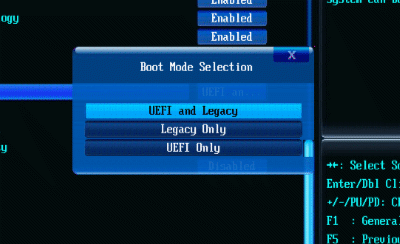
Você também pode ver o Legacy + UEFI(ou legado/UEFI) mencionado em certos menus de BIOS/UEFI. Isso atua como uma pré-verificação que determina que tipo de sistema de sistema você possui e se deve usar a UEFI ou o biOS legado mais antigo para iniciar seu PC.
Se você não tiver certeza se você está usando o UEFI ou o BIOS herdado no seu PC, procure sua versão do BIOS, consulte o manual do usuário para o seu PC ou a placa -mãe ou experimente as etapas abaixo para entrar no BIOS no Windows 10 e descobrir por si mesmo.
Como entrar no BIOS no Windows 10
Em vez de tentar acessar o menu UEFI BIOS, tocando rapidamente em uma tecla de teclado quando o seu PC primeiro botas, você pode inicializar diretamente se estiver executando o Windows 10. Você só pode fazer isso se o seu PC usar o UEFI em vez das versões Legacy BIOS-para PCs ou Windows, siga as instruções na próxima seção.
- Para acessar as configurações da UEFI, você precisará ir para o menu de configurações do Windows 10. Clique com o botão direito do mouse no botão de menu Iniciar e selecione Configurações para fazer isso.
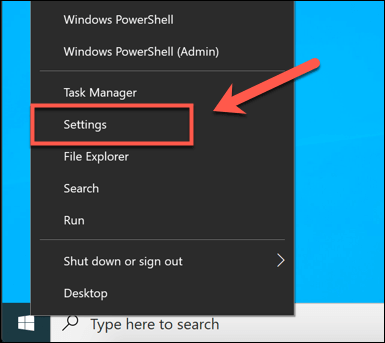
- No menu de configurações do Windows, clique Atualização e segurança > Recuperação. Debaixo de Recuperação guia, pressione o Reinicie agora botão sob o Inicialização avançada seção.
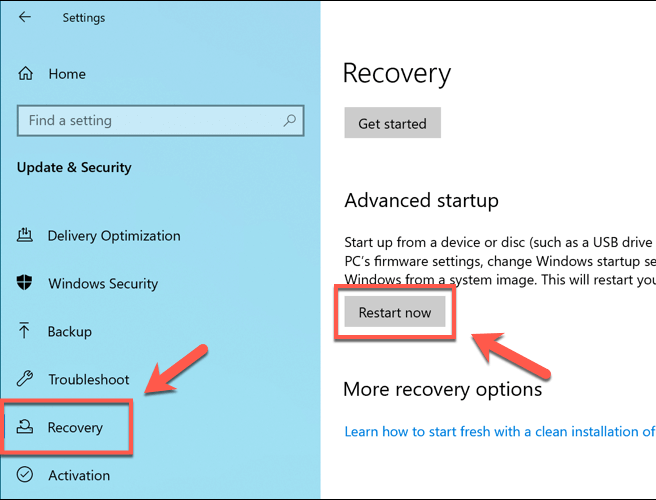
- Isso inicializará o Windows 10 no menu de inicialização avançado. A partir daqui, selecione o Solucionar problemas opção.
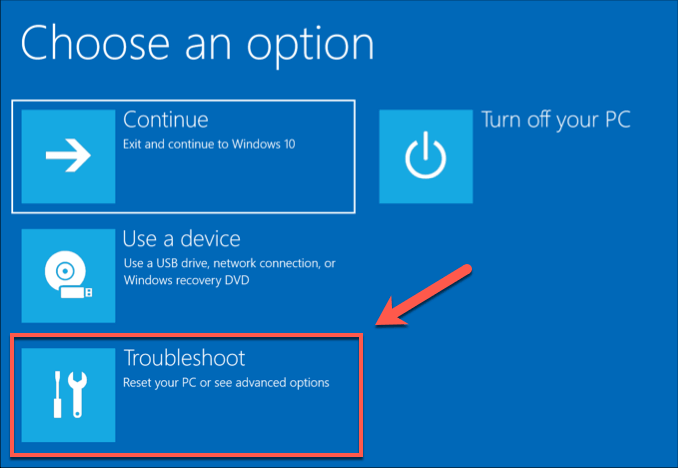
- No Solucionar problemas seção, pressione Opções avançadas.
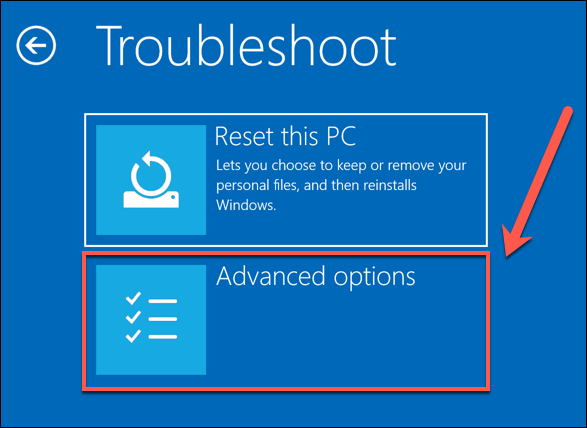
- Debaixo de Opções avançadas menu, clique no Configurações de firmware da UEFI botão. Isso carregará seu menu de configurações da UEFI.
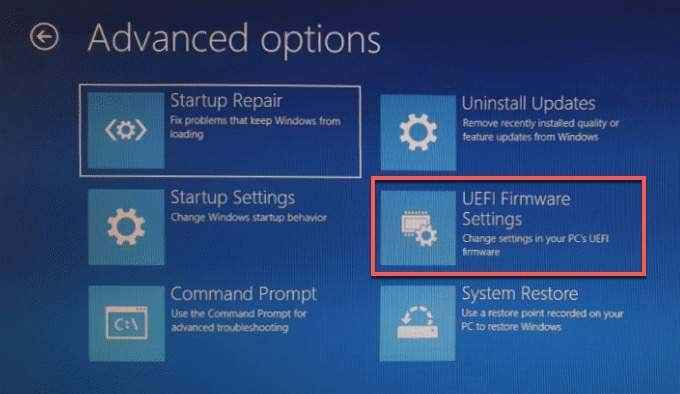
Se você não vê a opção para Configurações de firmware da UEFI, Seu PC provavelmente está usando um BIOS herdado. Como mencionamos, você só pode seguir estas etapas para PCs mais recentes usando o firmware UEFI.
Esse será o caso da maioria dos PCs modernos executando o Windows 10, mas se você estiver usando um PC mais antigo com um BIOS herdado, precisará seguir as etapas abaixo.
Como inserir menu BIOS ou UEFI em versões mais antigas do Windows
Enquanto o BIOS herdado foi substituído pela UEFI na maioria dos PCs modernos, alguns usuários ainda podem estar usando -o. Isso é especialmente verdadeiro se você estiver tentando usar um PC mais antigo com um sistema operacional como o Windows 7 ou o Windows XP.
Infelizmente, não há uma opção embutida para inicializar no menu do BIOS usando o Windows-você precisa fazer isso manualmente.
É aqui que as coisas podem ficar complicadas. Para fazer isso, você precisará interromper a sequência de inicialização quando o seu PC estiver ligado pela primeira vez. Você geralmente faz isso pressionando uma certa tecla no teclado, mas diferentes fabricantes usam teclas diferentes para este processo.
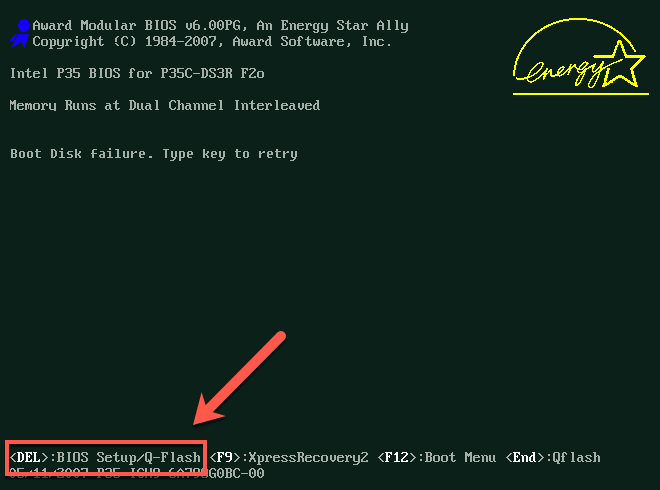
Geralmente, você pode identificar qual chave para pressionar (muito brevemente) durante a sequência de inicialização se as instruções do seu BIOS forem mostradas. Se não forem, ou você não pode identificá -los a tempo, verifique o manual do usuário para o seu PC ou a placa -mãe para encontrar a tecla certa para pressionar.
Você também pode tentar algumas das chaves comuns, como ESC, Excluir, F1, F2, F10 ou F12. Você precisará pressionar esta tecla (potencialmente mais de uma vez), pois seu PC inicia-se você falhar, desligue o PC e tente novamente.
O que fazer se você não puder entrar no menu do BIOS
Deve ser um processo direto depois de saber como entrar no BIOS no Windows 10. Se você ainda não pode acessar o menu BIOS ou UEFI BIOS, pode ser necessário olhar para o que está impedindo você.
Verifique as configurações do seu sistema e, se você estiver tentando acessar um menu BIOS herdado, tente múltiplas pressões de teclas até encontrar aquele que funciona. Se o seu PC veio com uma senha do BIOS herdado (ou você definir uma) e você não consegue se lembrar, precisará redefinir a senha primeiro.
Se você precisar acessar um BIOS da UEFI e não pode inicializar no Windows, interrompa a sequência de inicialização do Windows cerca de três vezes. Isso carregará o menu Solução de problemas do Windows, onde você pode inicializar no UEFI usando as etapas listadas acima.
Se tudo mais falhar, seu último recurso deve ser redefinir o BIOS para configurações padrão, o que deve ajudá -lo a obter acesso.
- « Evernote não sincronizar? Experimente estas 7 dicas de solução de problemas
- Como adicionar uma fonte ao Photoshop »

